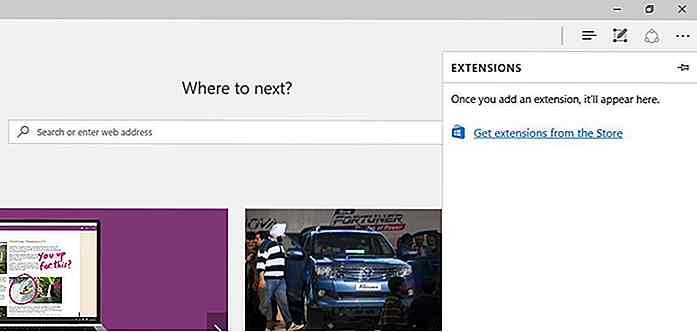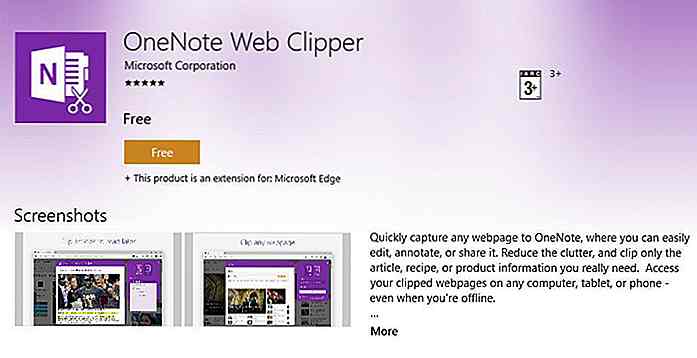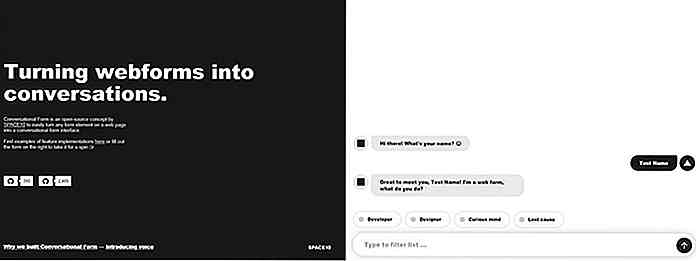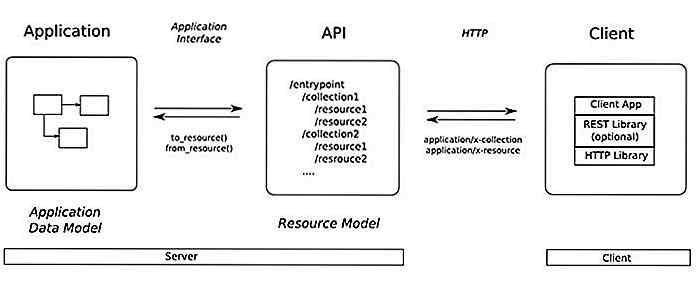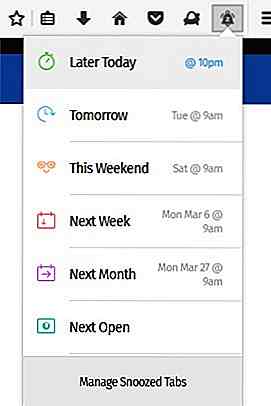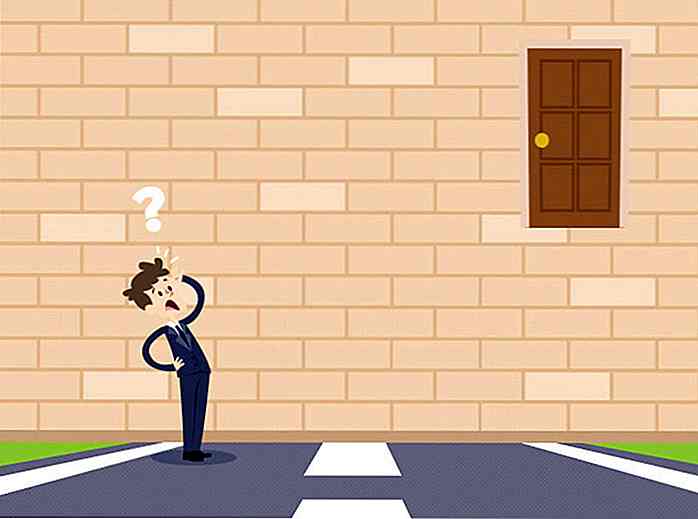nl.hideout-lastation.com
nl.hideout-lastation.com
11 gratis uitbreidingen voor het opladen van Microsoft Edge
Heb je gewacht op een aantal coole extensies voor je Microsoft Edge-browser? Nou, de overval is eindelijk voorbij want de Windows 10-jubileumupdate heeft een hele reeks Microsoft Edge-browserextensies met zich meegebracht. Met deze nieuwste update kunt u nu extensies downloaden om uw Edge-browser van stroom te voorzien met een verscheidenheid aan nieuwe pluggable functies.
De Microsoft Edge-uitbreidingen, vergelijkbaar met Chrome-extensies en Firefox-add-ons, zijn kleine tools van derden die nieuwe functies toevoegen en uw internetervaring verbeteren . Hoewel de lijst met Microsoft-extensies momenteel klein is, zal deze naar verwachting snel groeien.
In dit bericht zullen we je helpen met het inschakelen en installeren van extensies in Edge, en ook de beste maar gratis extensies laten zien die door de Windows Store zijn gekozen.
Hoe extensies in Microsoft Edge te installeren
Windows 10-jubileumupdate heeft een paar behoorlijk nuttige extensies voor Edge opgeleverd. Als u de update echter nog niet hebt geïnstalleerd (verrassend), volgt u de onderstaande procedure:
- Open Instellingen en ga naar Update & beveiliging.
- Windows Update zal automatisch gaan zoeken naar beschikbare updates en zo niet, klik dan op Zoeken naar updates om hetzelfde te doen.
- Nadat het zoeken is voltooid, klikt u op de knop Downloaden om de beschikbare update (s) te downloaden en te installeren en start u uw systeem opnieuw, indien gevraagd.
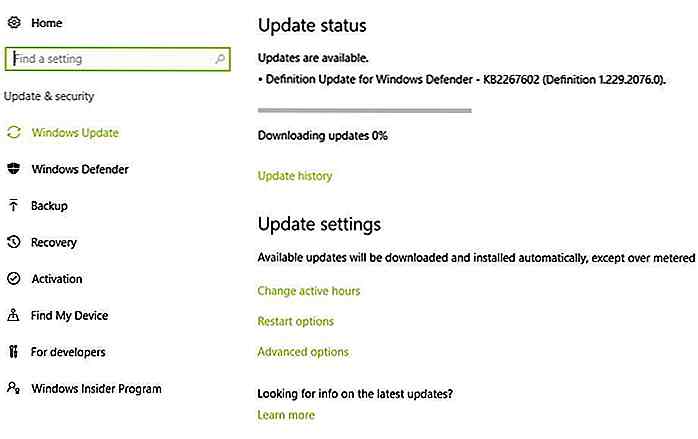 Nadat u klaar bent met het installeren van de Windows 10-jubileumupdate, volgt u deze stappen om extensies in Microsoft Edge te installeren:
Nadat u klaar bent met het installeren van de Windows 10-jubileumupdate, volgt u deze stappen om extensies in Microsoft Edge te installeren:- Open Microsoft Edge in uw systeem.
- Klik op de knop Meer (...) rechts bovenaan en kies Extensies.
- Klik op de koppeling Extensies ophalen van de Store- link in de zichtbare zijbalk.
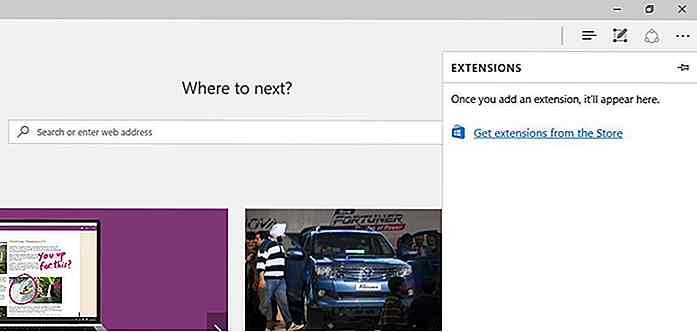
- Windows Store wordt geopend met de extensies voor Microsoft Edge.
- Klik op de gewenste extensie en klik vervolgens op de knop Gratis om deze te installeren.
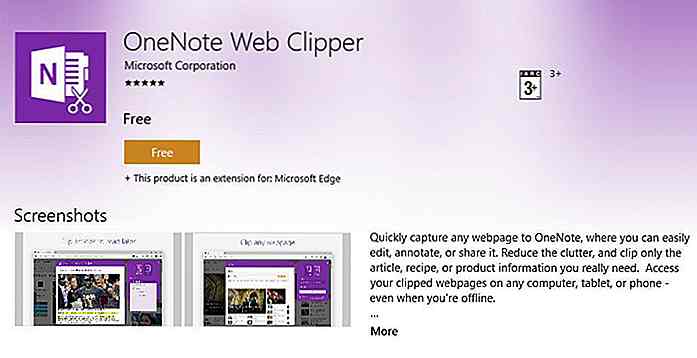
- Nadat de extensie is gedownload en geïnstalleerd, schakelt u terug naar Edge.
- Bij het openen vraagt Edge om uw toestemming om de extensie in te schakelen.
- Klik op Zet hem aan als je hem wilt inschakelen, anders klik je op Keep it off.
Het is klaar - u hebt met succes een extensie op uw Microsoft Edge geïnstalleerd en u kunt deze nu gebruiken om uw algehele ervaring met de browser te verbeteren .
Beste gratis extensies voor Microsoft Edge
Amazon-assistent
De extensie biedt u speciale aanbiedingen en functies van Amazon in uw browser om uw online winkelervaring te vereenvoudigen . Het maakt ook verbinding met uw Amazon-account en geeft u updates en meldingen zoals recente bestellingen en productleveringen, enz.
De meestgebruikte functies van Amazon worden ook aangeboden via deze extensie, zoals Deal of the Day (ontvang de beste deals zonder amazon.com te openen), Prijsvergelijking (houd de gewenste producten in de gaten), Voeg toe aan lijst (bewaar producten van alle website) en Shortcuts (populaire links van Amazon).
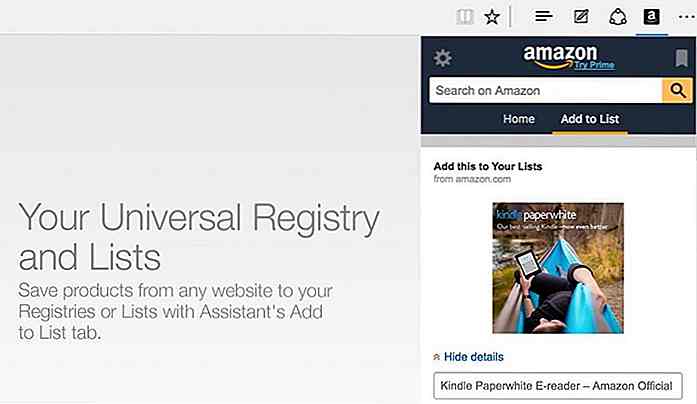 Evernote Web Clipper
Evernote Web Clipper Het helpt u content van websites op te slaan in uw Evernote-account. Met de extensie kan de volledige pagina worden gekopieerd, sommige delen ervan (als een artikel), in een vereenvoudigde versie worden opgeslagen of alleen als bladwijzer voor de pagina. Terwijl u een pagina opslaat, kunt u ook de notitieblok kiezen en tags en opmerkingen aan de notitie toevoegen.
Met de clipper kunt u tekst op de pagina's markeren en zelfs delen via e-mail of online links. Het synchroniseert de notities automatisch met uw cloudaccount en stelt zijn eigen sneltoetsen voor snelknippen bloot. Evernote Clipper biedt ook speciale knipformaten voor webpagina's van LinkedIn, Amazon en YouTube.
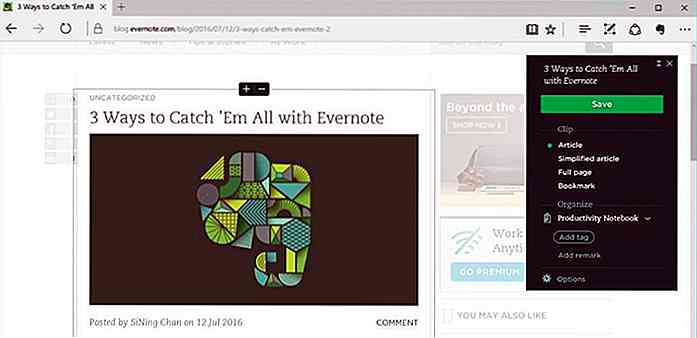 Office Online
Office Online Het is een uitbreiding voor gebruikers van Office 365 of Office Online die veel nuttige Office-functies rechtstreeks in uw browser brengt. Met deze extensie hebt u toegang tot al uw Office-bestanden (zowel vanuit lokale opslag als OneDrive) zonder software te installeren.
De extensie biedt u functies van verschillende Office-apps, waaronder Word, Excel, PowerPoint, OneNote en Sway . Hiermee kunt u bestanden bekijken en maken en deze direct vanuit Edge wijzigen en opslaan . Het is een perfect alternatief voor het geïnstalleerde Office als u dergelijke bestanden af en toe bekijkt of opent en wilt voorkomen dat u extra software voor hen krijgt.
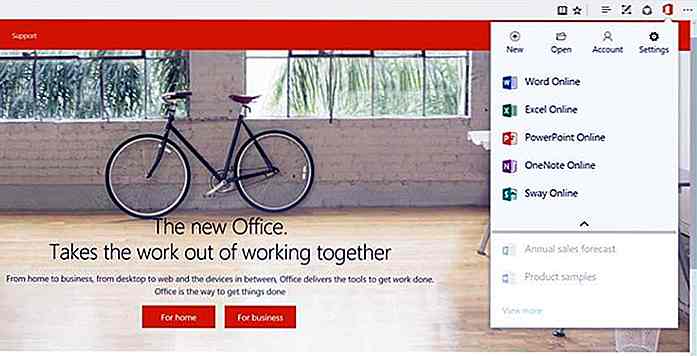 LastPass
LastPass Het is een eenvoudige wachtwoordbeheerder voor Edge die uw online ervaring vereenvoudigt door uw inloggegevens in de cloud op te slaan . De extensie biedt uw inloggegevens wanneer u zich probeert aan te melden bij een bekende website. Als u eenmaal een van de opgeslagen gegevens hebt gekozen, vult LastPass deze inloggegevens automatisch in op de pagina.
De extensie heeft zelfs een wachtwoordgenerator voor het maken van veilige passkeys. Het volgt veilige procedures voor het omgaan met uw gegevens. LastPass codeert uw wachtwoorden en vormt informatie voordat deze op de servers wordt opgeslagen en de extensie decodeert deze lokaal wanneer u ze gebruikt om in te loggen op een website.
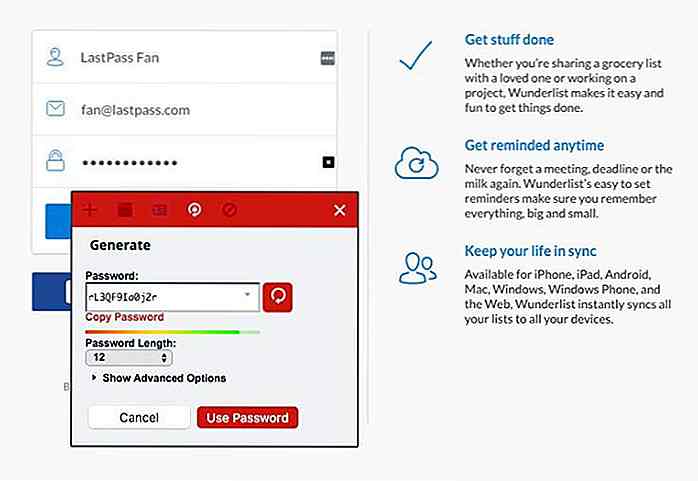 Opslaan in zak
Opslaan in zak Save to Pocket is een uitbreiding voor Pocket - de populaire read-it-later- service . Hiermee kunt u artikelen, verhalen, video's en meer opslaan op de webpagina's om ze later te bekijken . Het versnelt het hele proces doordat je gewoon op de knop en bingo klikt, de pagina wordt opgeslagen. U kunt natuurlijk tags toevoegen aan de opgeslagen pagina en zelfs opgeslagen pagina's verwijderen .
De extensie helpt u later opgeslagen pagina's te lezen in een overzichtelijke en overzichtelijke lay-out die aanpasbaar en vrij van afleidingen is. Het synchroniseert automatisch met de cloud (en uw andere apparaten) om u toegang te geven tot uw later-lezen-pagina's.
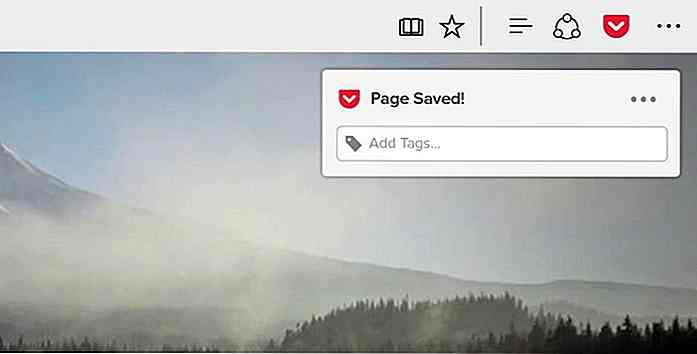 OneNote Web Clipper
OneNote Web Clipper Met OneNote Web Clipper, zoals Evernote Web Clipper, kunt u een complete webpagina of alleen een artikel of recept ervan opslaan in uw digitale notebook. Wanneer u iets knipt, verwijdert de extensie automatisch de rommel waarmee u met slechts één klik kunt knippen .
Het extra voordeel van het gebruik van OneNote Web Clipper over enkele andere is dat u tekst kunt markeren en lettertype en -grootte kunt wijzigen . U kunt zelfs de opgeslagen pagina's met anderen delen terwijl alle gegevens worden gesynchroniseerd met de bijbehorende cloud en de geclipte inhoud doorzoekbaar is .
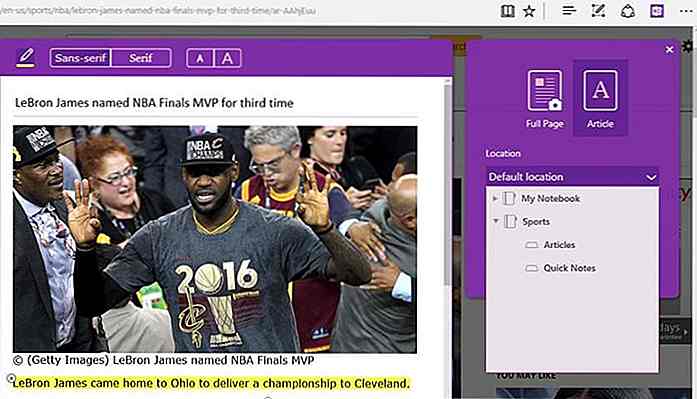 Reddit Enhancement Suite
Reddit Enhancement Suite RES is een groep paginaverbeteringen voor het bladeren door Reddit . Het is een zeer aanpasbare tool met vele functies om te genieten van Reddit zoals jij dat wilt. Met deze suite kunt u schakelen tussen accounts en interessante functies gebruikersnaam hider, markeerstift en tagger .
Het brengt een door AJAX aangedreven Reddit die je een oneindige stroom van reddits bezorgt. De extensie kan inhoud filteren op basis van trefwoorden, domein of subreddit en voegt een Spam-knop toe voor eenvoudige rapportage . Het bevat ook interfacethema's, sneltoetsen, nachtmodus, subreddit-manager en aan commentaar gerelateerde verbeteringen .
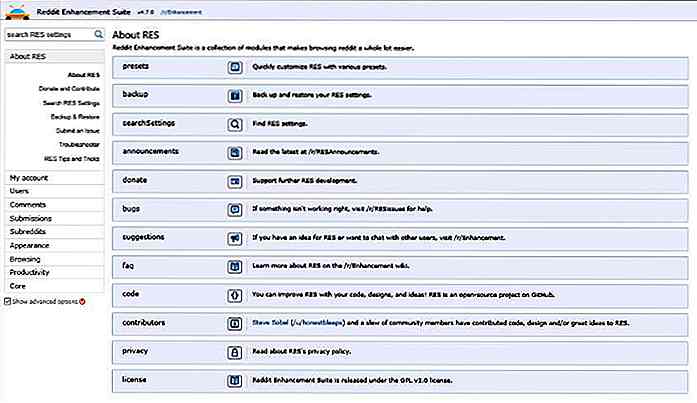 Microsoft Translator
Microsoft Translator Microsoft Translator is een eenvoudige maar nuttige vertaler- extensie die helpt bij het vertalen van tekst en pagina's . Deze extensie maakt uw leven gemakkelijk tijdens het bladeren door websites met een vreemde taal en is vooral handig voor studenten, bloggers, journalisten en onderzoekers.
Met Microsoft Translator kunt u de volledige pagina in de door u gewenste taal vertalen of een deel van de pagina selecteren om inline in een van de ondersteunde 50+ talen te vertalen .
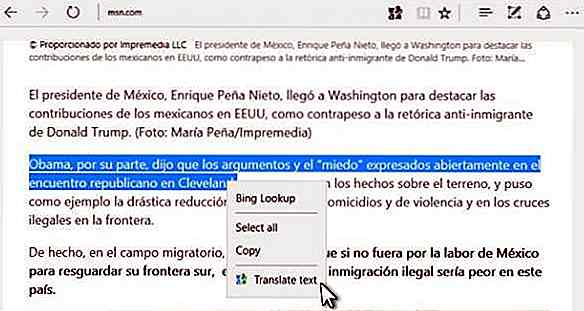 Muisbewegingen
Muisbewegingen Muisbewegingen helpen je surfervaring te versnellen doordat je gewone browsetaken kunt doen met eenvoudige muisbewegingen . Nadat u de extensie hebt geïnstalleerd, kunt u klikken op de rechtermuisknop en deze ingedrukt houden, gevolgd door een beweging om de geconfigureerde taak uit te voeren.
De extensie brengt gebaren voor 17 acties, waarvan er 4 basisgebaren zijn (terug, vooruit, omhoog, omlaag), 12 geavanceerde gebaren (zoals omhoog of omlaag scrollen) en 1 gebaar zonder actie. Als je alle mogelijke gebaren wilt weten, houd je de rechtermuisknop ingedrukt en voer je een willekeurige muisbeweging uit om een voorbeeld van alle beschikbare gebaren te bekijken.
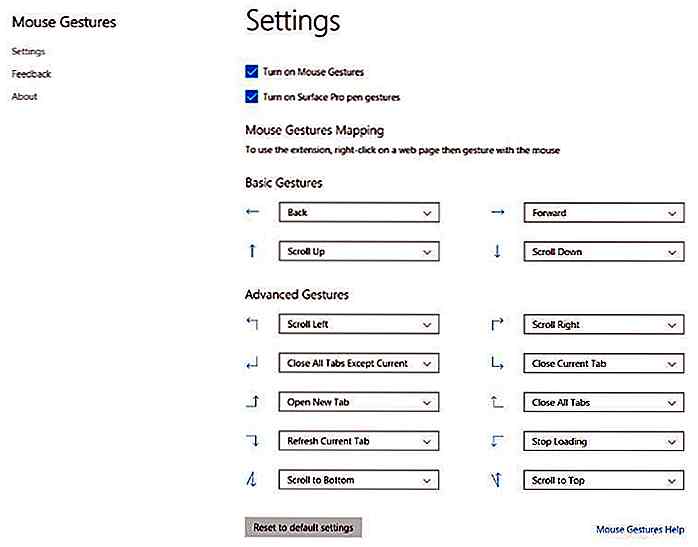 Page Analyzer
Page Analyzer Gericht op webontwikkelaars om hen te helpen hun websites klaar te maken voor Microsoft Edge, helpt deze extensie de compatibiliteit, prestaties en toegankelijkheid van de site te verbeteren door fouten en mogelijke optimalisaties te analyseren.
Na het installeren van de extensie opent u de website die u wilt analyseren en klikt u op de knop. Page Analyzer scant op fouten en veelvoorkomende fouten in de geopende webpagina en geeft gedetailleerde informatie over de problemen of verbeterbare codeerpraktijken met de pagina.
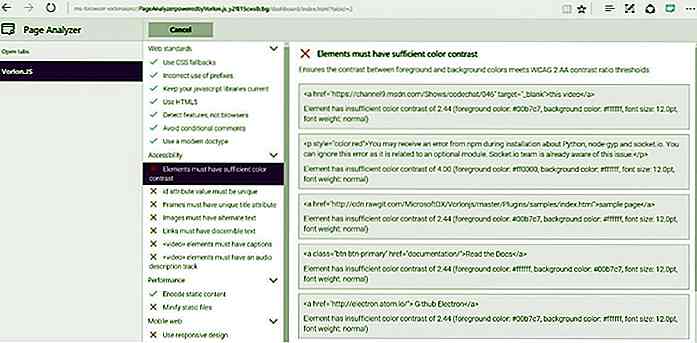 Adblock Plus
Adblock Plus Het is een populaire advertentieblokkering die de meerderheid van ongewenste advertenties op bezochte websites blokkeert . Het blokkeert ook knoppen voor sociaal delen, online trackers en malwareaanvallen om u te helpen genieten van persoonlijk online browsen zonder dat iemand uw online voetstappen volgt . Bovendien kunnen hiermee aangepaste regels worden toegevoegd om advertenties te blokkeren en domeinen op een witte lijst te plaatsen om advertenties weer te geven.
Met deze extensie kunt u enkele niet-storende advertenties weergeven om websites te ondersteunen. Houd er rekening mee dat de meeste websites, zoals de onze, afhankelijk zijn van weergegeven advertenties voor doorlopende service. Daarom verzoeken we u om à ¢ Â? Hongkiat.comà ¢ â € œÃ Â? Op de witte lijst te plaatsen of ons te laten steunen door onobstructieve advertenties .
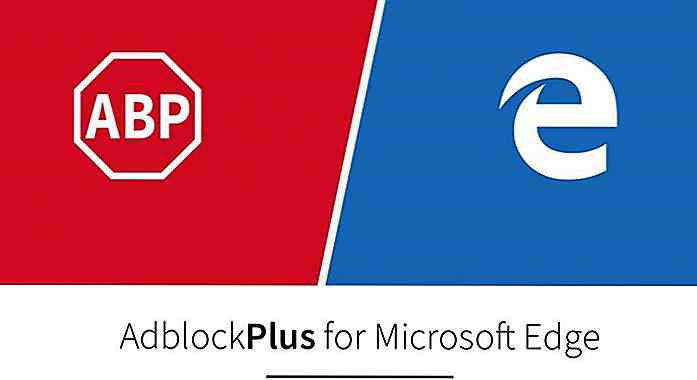 Afronden
Afronden Dat is alles over de best beschikbare browserextensies voor Microsoft Edge om uw surfervaring zo eenvoudig mogelijk te maken. Welke is jouw favoriet bij het bovenstaande? Ontwikkel je een geweldige extensie voor Edge? Neem contact met ons op via de opmerkingen hieronder.
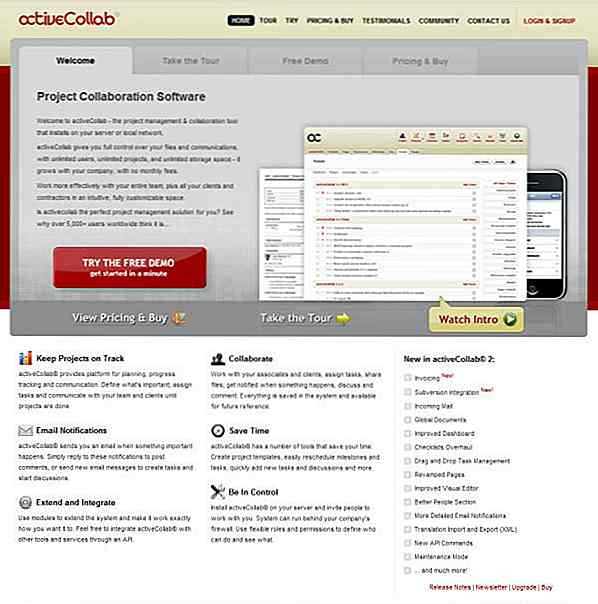
Top 10 Project Management Software voor Remote Teams
Heeft u problemen met de communicatie met uw externe team? Heeft u het verkeerde bestand aan het team gedeeld en duurt het drie uur om ze opnieuw één voor één opnieuw te verzenden? Je externe team begrijpt de mijlpalen van je project en zelfs objectief niet goed? Het voelt nooit goed om deze conflicten te hebben terwijl je de stress draagt om het project gedaan te krijgen, maar je kunt deze problemen eigenlijk elimineren door de online projectmanagementsoftware te gebruiken.De opko
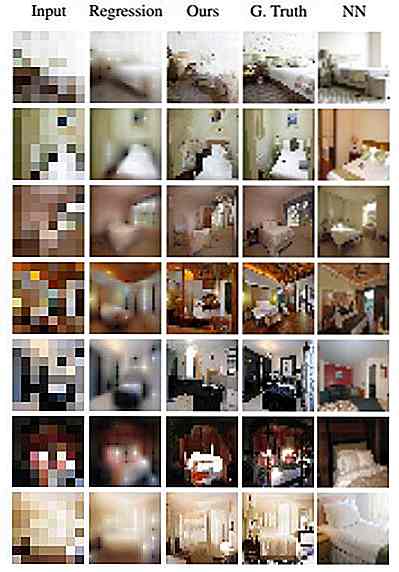
Zoom, Enhance kan een realiteit worden, dankzij Google
Als het gaat om kunstmatige intelligentie, is Google geen onbekende in zijn mogelijkheden. Omdat het bedrijf eerder heeft geëxperimenteerd met zijn eigen aanbod, zoals Google Foto's, wil Google nu veranderen wat ooit als een prestatie op de televisie werd beschouwd .De prestatie in kwestie staat bekend als "zoom, verbeteren", waarbij van dichtbij in een foto wordt ingezoomd en het beeld wordt verbeterd om het voor iedereen herkenbaar te maken.